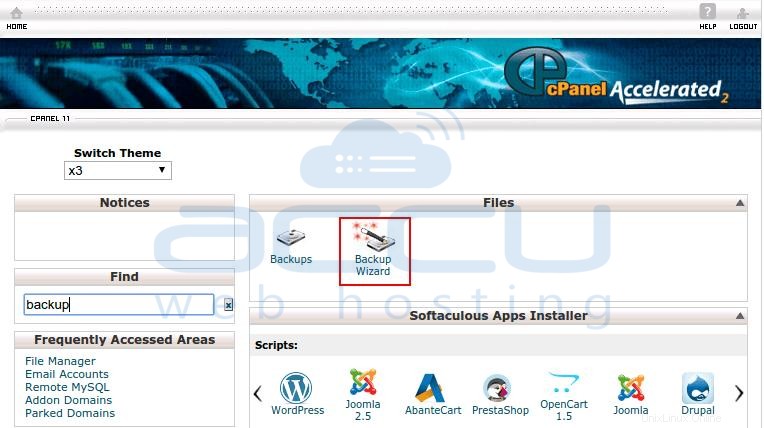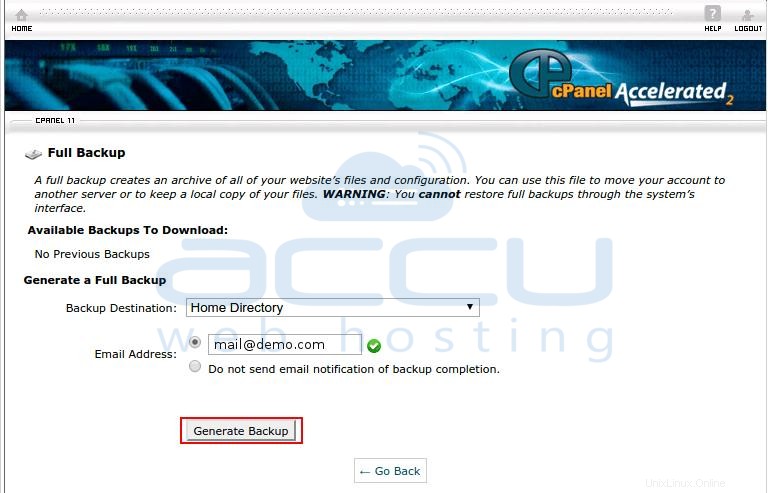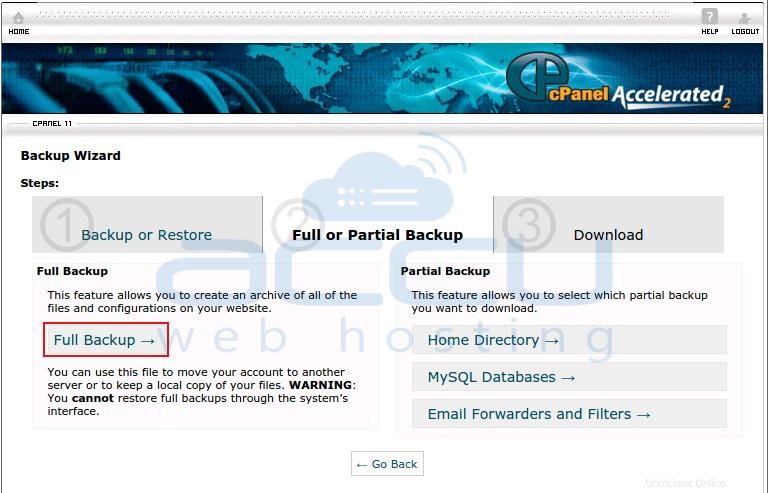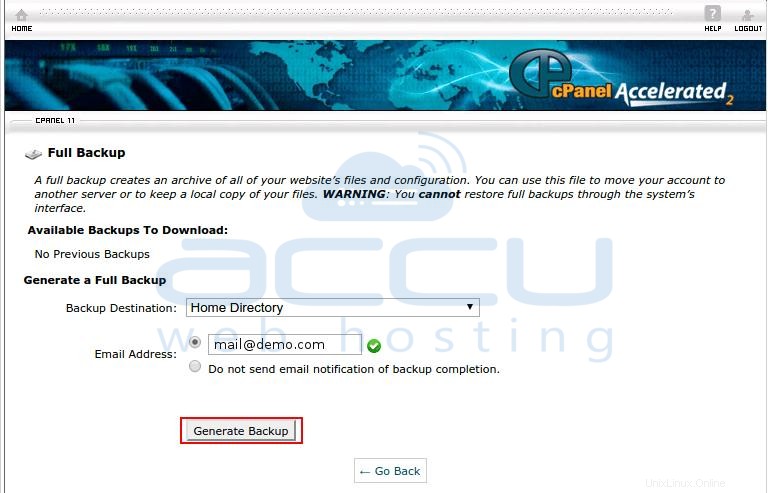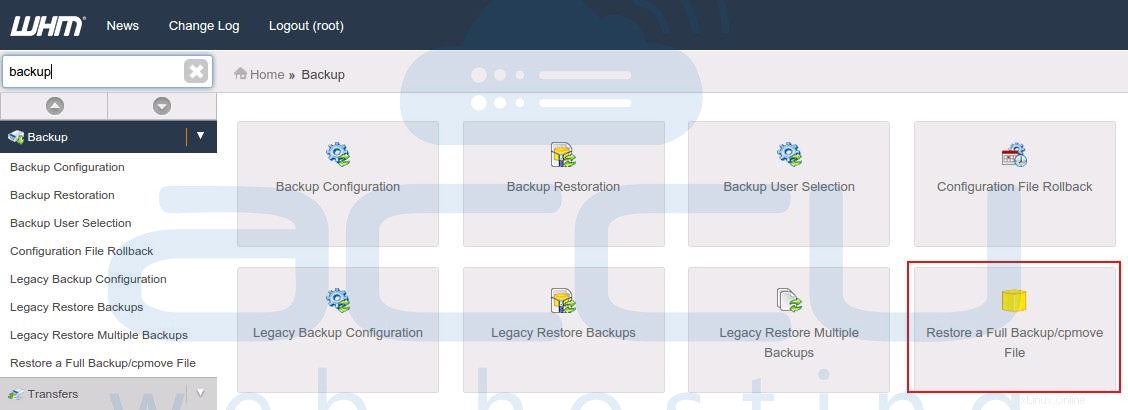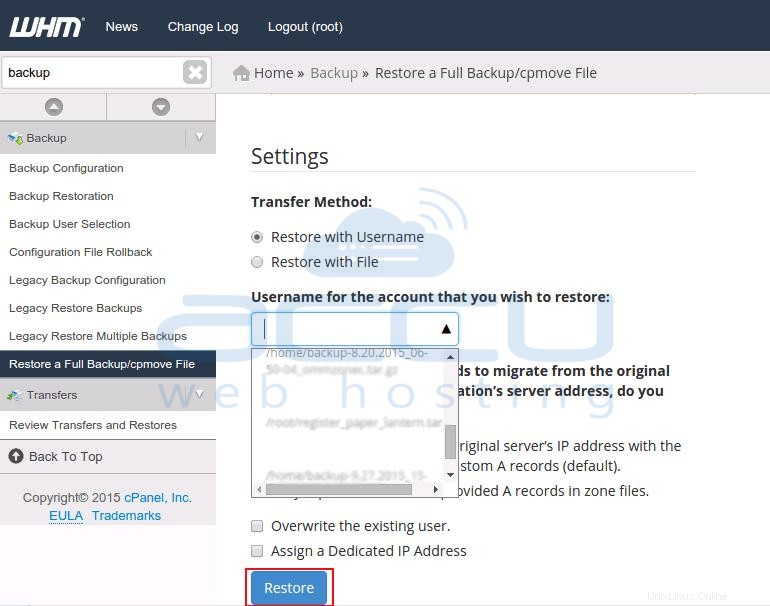cPanel ti facilita il ripristino dell'account cPanel completo insieme a siti Web, account di posta elettronica, database MySQL e tutte le altre impostazioni di cPanel. Questo tutorial ti aiuterà a eseguire il backup completo di cPanel e ripristinarlo in un altro server cPanel.
- Prima di generare un backup completo di cPanel, assicurati di avere spazio libero su disco sufficiente per archiviare il file di backup.
- Ora, genera il backup completo di cPanel seguendo i passaggi indicati di seguito.
- Accedi al tuo cPanel [di solito https://nomedominio.com:2083].
- Vai a File>> Procedura guidata di backup .
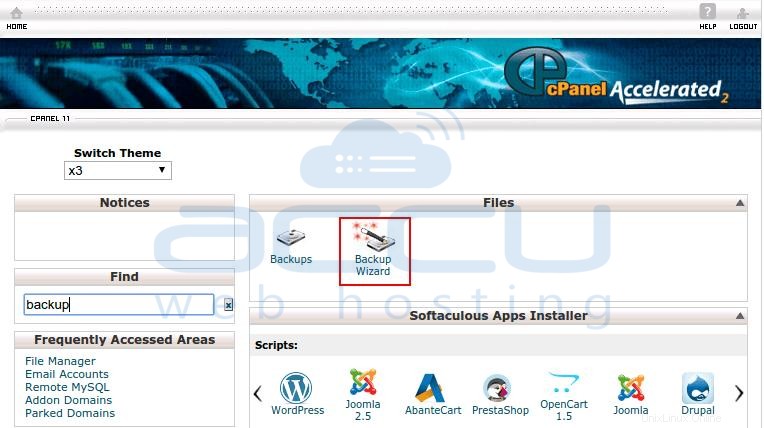
- In Procedura guidata di backup finestra, fare clic su Backup .
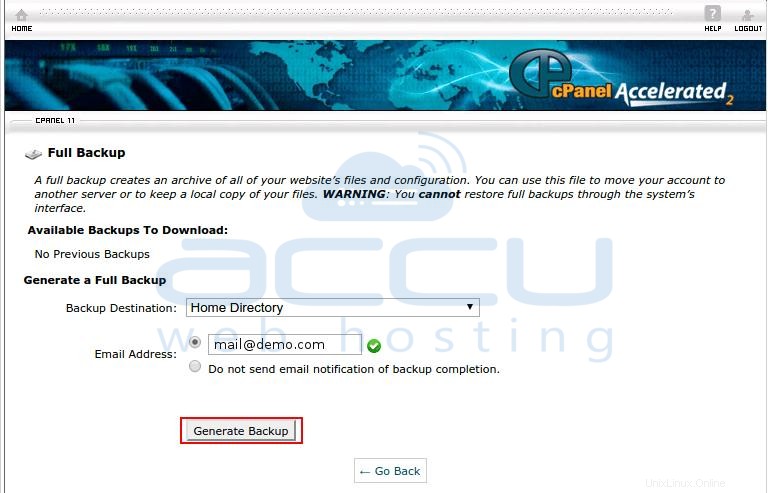
- Fai clic su Backup completo .
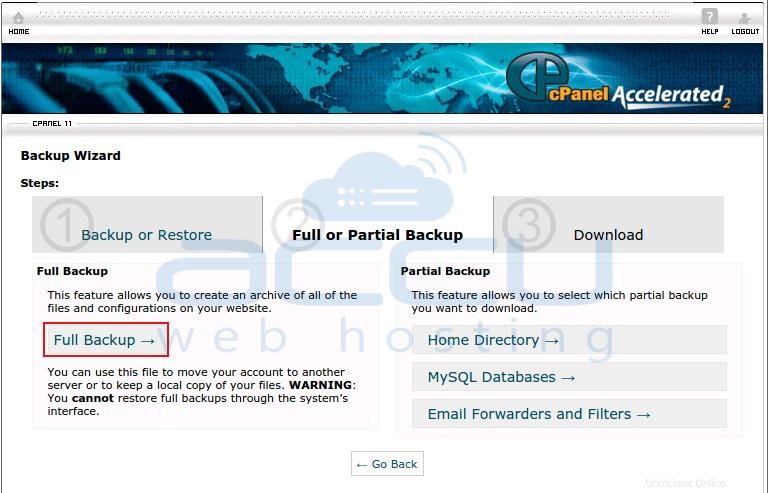
- Seleziona la destinazione di backup come Home Directory. In base alle impostazioni del server remoto, puoi anche selezionare Server FTP remoto e SCP opzioni. Fai clic su Genera backup per avviare il processo di backup. Il processo di backup potrebbe richiedere del tempo a seconda delle dimensioni del tuo account cPanel. Una volta eseguito il backup, scaricalo sul tuo computer locale (terzo passaggio mostrato nell'immagine sopra).
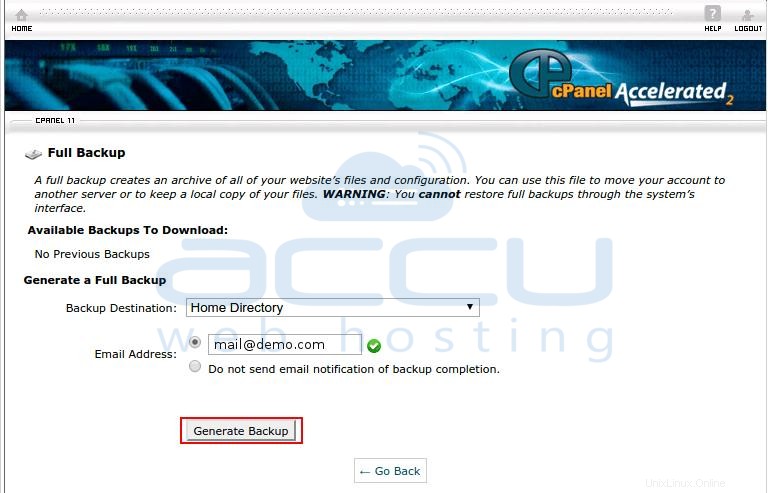
- Ora, trasferisci il backup generato dal tuo account di hosting condiviso al tuo VPS o server dedicato tramite FTP. Ecco una guida FTP completa puoi fare riferimento per configurare la tua scelta di client FTP e caricare i file di backup. Prima di ripristinare il backup, assicurati di disporre di spazio libero su disco sufficiente sul server di destinazione. Avrai bisogno di almeno tre volte più spazio del tuo file di backup, ad esempio se hai 5 GB di file di backup, avrai bisogno di almeno 15 GB di spazio libero sul tuo server.
- Una volta caricato il file di backup, spostalo in /home directory.
- Ora, accedi a WHM. In Backup sezione seleziona Ripristina un backup completo/file cpmove opzione.
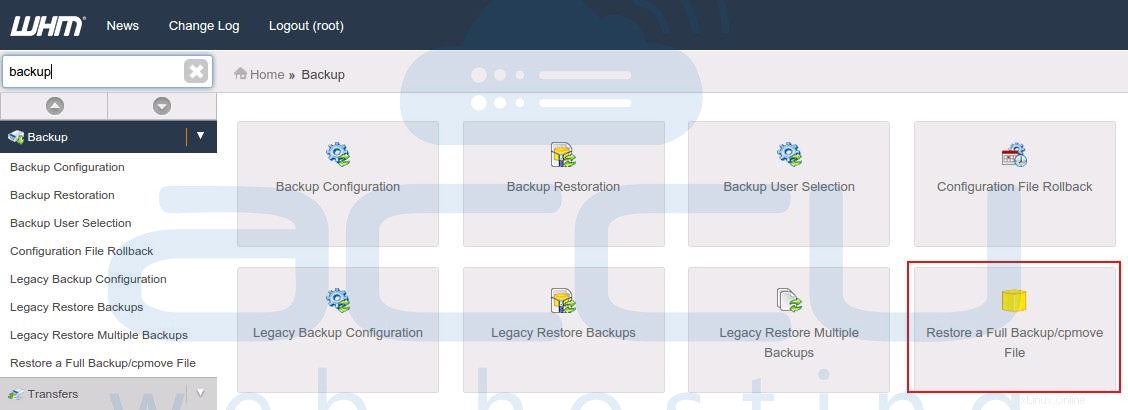
- In Impostazioni pagina, mantieni Ripristina con nome utente opzione selezionata. Seleziona il file di backup caricato dal menu a discesa e fai clic su Ripristina pulsante per avviare il processo di ripristino. Il processo di ripristino potrebbe richiedere del tempo a seconda delle dimensioni del tuo account.
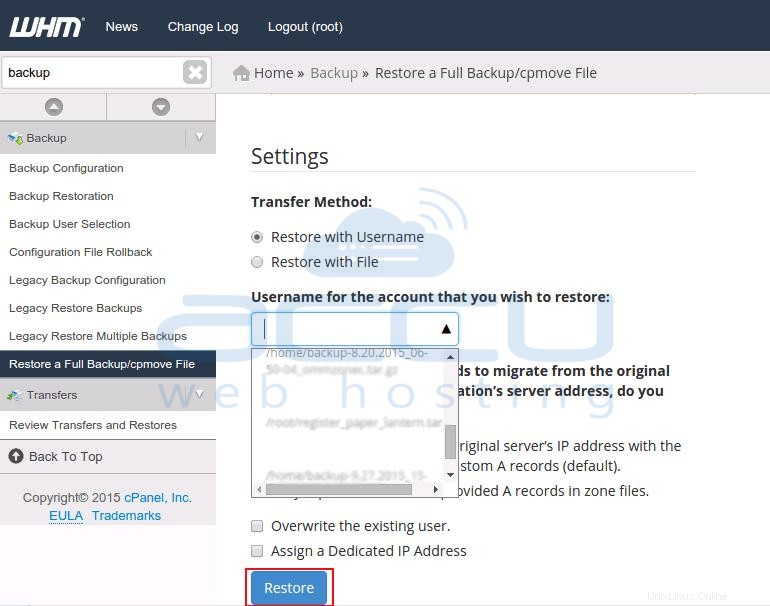
- Quando il processo di ripristino è completato, esplora il tuo sito web con l'URL temporaneo (http://new-server-IP-address/~cpanel-username ).
- Se tutto funziona perfettamente sul nuovo server, cambia i nameserver .